Excel: come utilizzare somma.se su più fogli
È possibile utilizzare la seguente sintassi di base per utilizzare SOMMA.SE su più fogli in Excel:
=SUMIF(First!B2:B11, "Guard", First!C2:C11)+SUMIF(Second!B2:B8, "Guard", Second!C2:C8)
Questo esempio particolare riassumerà tutti i seguenti valori:
- Valori nell’intervallo C2:C11 del foglio etichettato Prime solo dove le celle corrispondenti nell’intervallo B2:B11 contengono “Guard”.
- Valori nell’intervallo C2:C8 del foglio etichettato Secondo solo dove le celle corrispondenti nell’intervallo B2:B18 contengono “Guardia”.
L’esempio seguente mostra come utilizzare questa formula nella pratica.
Esempio: come utilizzare SOMMA.SE su più fogli in Excel
Supponiamo di avere un foglio chiamato Primo che contiene informazioni sui migliori giocatori di basket professionisti della prima metà della stagione regolare:
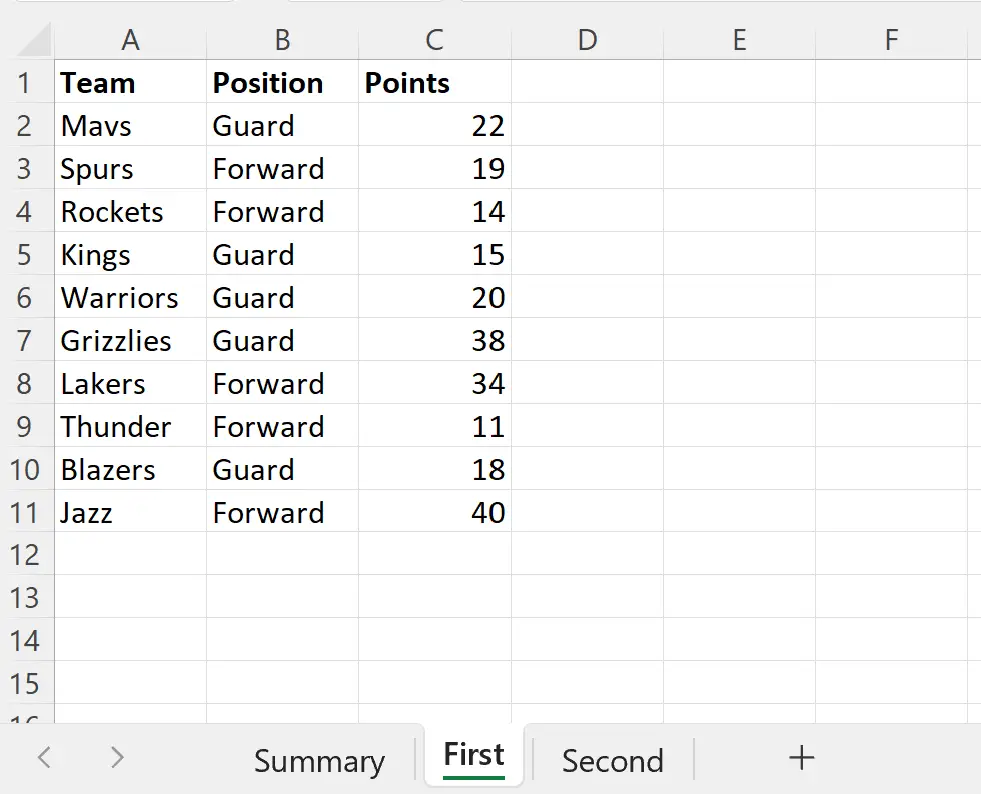
E supponiamo di avere un altro foglio chiamato Secondo che contiene informazioni sui migliori giocatori di basket professionisti della seconda metà della stagione regolare:
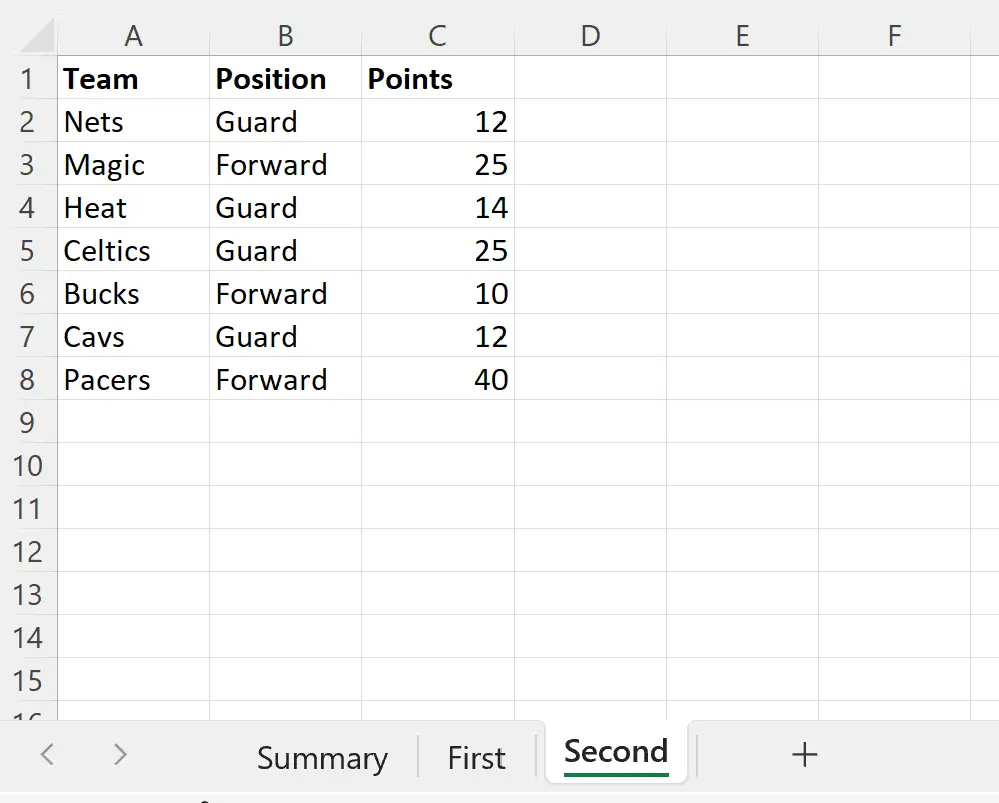
Diciamo di voler calcolare la somma dei punti dei giocatori presenti sui due fogli che hanno il valore “Guardia” nella colonna Posizione .
Possiamo digitare la seguente formula nel foglio intitolato Riepilogo per calcolare questa somma:
=SUMIF(First!B2:B11, "Guard", First!C2:C11)+SUMIF(Second!B2:B8, "Guard", Second!C2:C8)
Lo screenshot seguente mostra come utilizzare questa formula nella pratica:
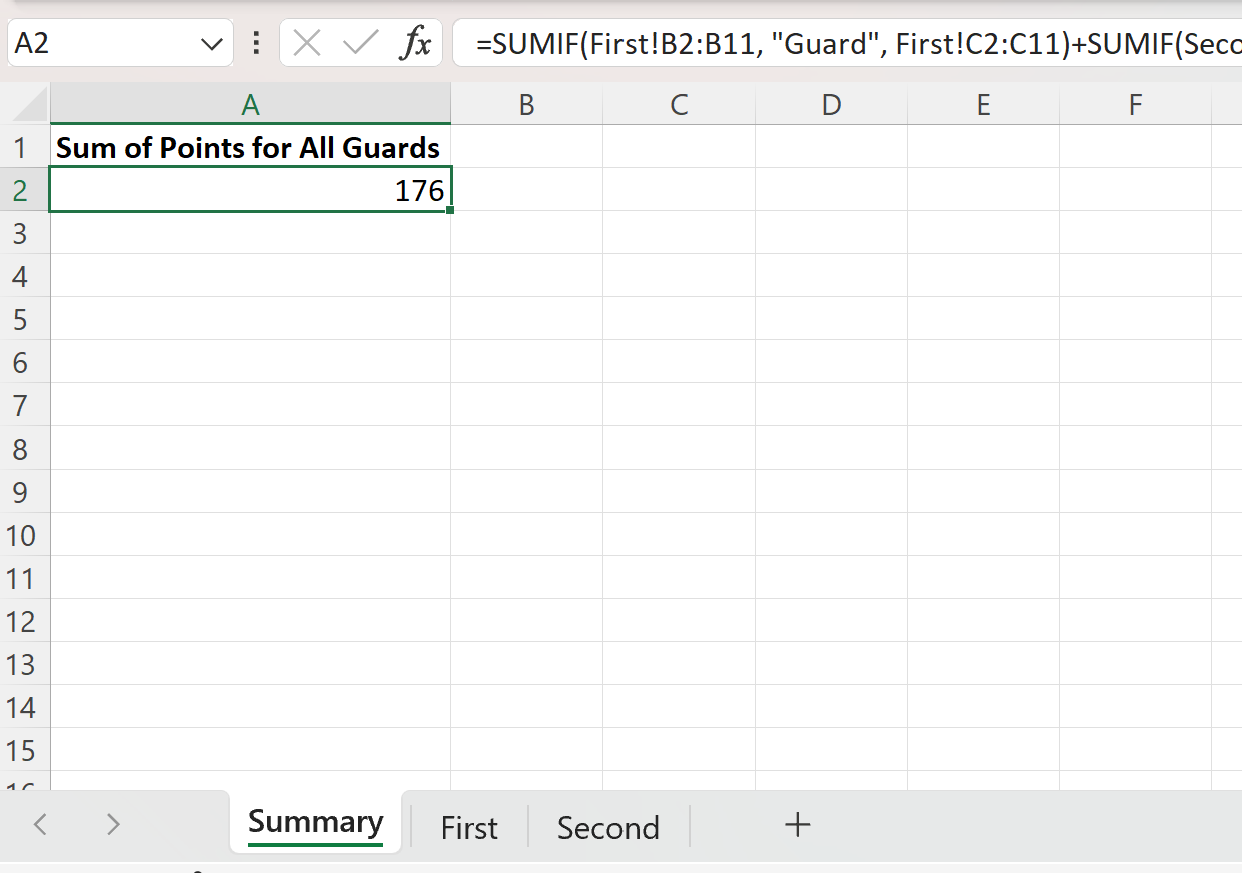
La formula restituisce un valore di 176 .
Questo ci dice che la somma dei valori nella colonna Punti per tutti i giocatori che hanno un valore “Guardia” nella colonna Posizione del primo e del secondo foglio è 176 .
Nota : in questo esempio abbiamo aggiunto i risultati di due funzioni SOMMA.SE ma puoi aggiungere i risultati di tutte le funzioni SOMMA.SE che desideri a seconda del numero di fogli che stai utilizzando.
Risorse addizionali
I seguenti tutorial spiegano come eseguire altre operazioni comuni in Excel:
Excel: come utilizzare SUMPRODUCT su più fogli
Excel: come utilizzare SUM su più fogli
Excel: come creare una tabella pivot da più fogli